Làm thế nào để phục hồi dữ liệu từ Broken/chết iPad
Cơ hội để phục hồi dữ liệu từ bị hỏng iPad
Đó là thực sự bực bội khi iPad của bạn (iOS 9 bao gồm) đi bị hỏng nặng hoặc trở nên chết. Kể từ khi iPad không thể được sửa chữa, các dữ liệu tiết kiệm từ nó trở thành khẩn cấp. Nhiều người chỉ biết rằng họ có thể khôi phục lại iPad dữ liệu từ bản sao lưu iTunes với thiết bị iOS khác nếu có. Trên thực tế, vẫn còn những cách khác.
Như chúng ta biết, iTunes dự phòng cho iPad của bạn không thể được xem hoặc truy cập. Nếu bạn muốn tiết kiệm iPad dữ liệu trên máy tính của bạn, trong thực tế, bạn có thể sử dụng một công cụ bên thứ ba để trích xuất sao lưu iTunes và có được tất cả dữ liệu ra khỏi nó. Đây là cách đầu tiên, dựa vào các sao lưu iTunes của bạn. Nếu bạn không có một sao lưu iTunes? Ngoài ra, bạn có thể sử dụng một công cụ để quét trực tiếp của bạn iPad chết cho phục hồi dữ liệu. Vì vậy, khả năng là rất lớn.
Làm thế nào để phục hồi dữ liệu từ bị hỏng, chết iPad
Hiện nay, người dùng Mac và Windows người dùng có thể sử dụng Wondershare Dr.Fone cho iOS (iPhone Data Recovery) (Mac) hoặc Wondershare Dr.Fone cho iOS(iPhone Data Recovery) (Windows) để lấy dữ liệu trên iPad của bạn bị hỏng bởi trích xuất iTunes sao lưu tệp hoặc ecover dữ liệu trực tiếp từ bị hỏng iPad (iOS 9 có sẵn).
Tải về phiên bản dùng thử miễn phí của chương trình dưới đây để có một thử.
Ở đây chúng ta hãy Wondershare Dr.Fone ví dụ. Nếu bạn là người dùng Mac, hãy vào đây: khôi phục đã xoá dữ liệu iPad.
Bước 1. Kết nối của bạn bị hỏng iPad với máy tính
Chạy Wondershare Dr.Fone cho iOS trên máy tính của bạn, sau đó kết nối của bạn bị hỏng iPad với máy tính. Khi nó được phát hiện, bạn sẽ nhận được giao diện như sau. Không có hai chế độ phục hồi: phục hồi từ iOS thiết bị, và phục hồi từ iTunes tập tin sao lưu. Thử đầu tiên tiếp theo.
Cho iPad với Hiển thị võng mạc, iPad mini, mới iPad và iPad 2 và những cái mới hơn (phục hồi danh bạ, tin nhắn, ghi chú, lịch sử cuộc gọi, lịch, nhắc nhở và thẻ đánh dấu Safari):
Lưu ý: Wondershare Dr.Fone cho iOS là hoàn toàn tương thích với bất kỳ iPad chạy trong iOS 9 bây giờ!

Cho iPad 1 (phục hồi máy ảnh cuộn, ảnh stream, thư viện hình ảnh, danh bạ, tin nhắn, ghi chú, lịch sử cuộc gọi, lịch, nhắc nhở, bản ghi nhớ giọng nói, và Safari Bookmark): bạn cần phải tải về một plug-in lúc đầu tiên.
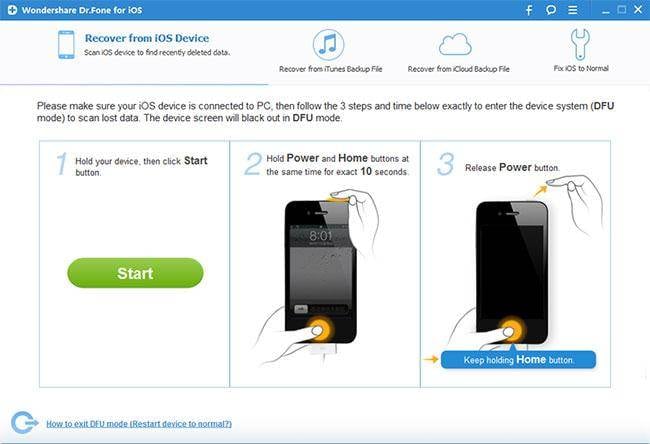
Bước 2. Quét iPad của bạn bị hỏng
Bây giờ, bấm vào bắt đầu quét để trực tiếp quét iPad của bạn nếu nó có thể được công nhận bởi các phần mềm. Nếu bạn sử dụng iPad 1, bạn cần phải làm theo bước Hiển thị trong giao diện ở trên để nhập chế độ quét của thiết bị:
- Giữ iPad của bạn, và nhấp vào nút bắt đầu.
- Giữ nút Power và Home cùng lúc khi bạn bấm bắt đầu cho chính xác 10 giây. Chương trình sẽ đếm thời gian cho bạn.
- Phát hành nút nguồn điện khi 10 giây trôi qua, nhưng tiếp tục giữ nút Home cho bao phấn 15 giây.
Khi bạn đang nói với bạn đã thành công đã nhập chế độ DFU, bạn có thể phát hành trang chủ và bắt đầu quét iPad của bạn như sau.
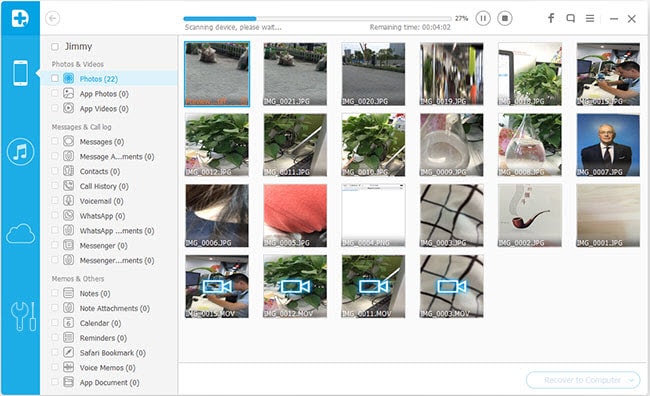
Bước 3. Xem trước & tiết kiệm iPad (iOS 9) dữ liệu trên máy tính của bạn
Sau khi quét, bạn có thể xem trước dữ liệu toàn bộ trên iPad của bạn. Đánh dấu những người bạn muốn và nhấp vào khôi phục để lưu chúng vào máy tính của bạn.
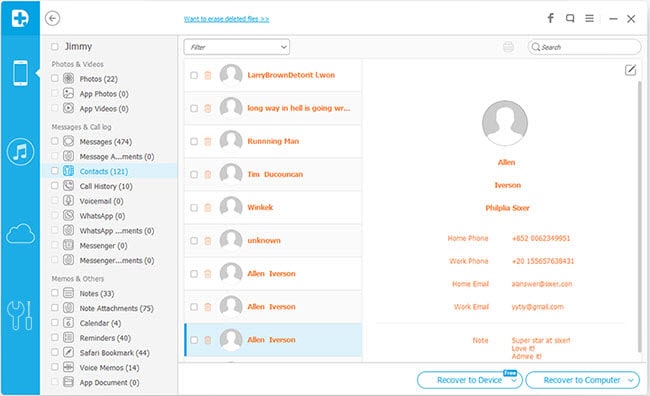
Lưu ý: Dữ liệu tìm thấy ở đây bao gồm những gì bạn có trên iPad của bạn bây giờ và những người bạn đã xoá trước khi. Bạn có thể trượt vào nút trên đầu cửa sổ để chỉ hiển thị xóa mục.
Đọc thêm
Khôi phục các iPhone thư: hướng dẫn này cho thấy bạn làm thế nào để lấy văn bản đã xóa thông điệp từ iPhone trong nhiều cách khác nhau.
Phục hồi xóa các hình ảnh trên iPhone: bài viết này cho bạn thấy làm thế nào để phục hồi đã xoá hình ảnh trên iPhone trong nhiều cách khác nhau.
Phục hồi iPhone iMessages: bạn có thể phục hồi đã xoá địa chỉ liên lạc mà không có một bản sao lưu trên iPhone với 3 bước dễ dàng.
Bài viết liên quan
Câu hỏi liên quan đến sản phẩm? Nói chuyện trực tiếp với nhóm hỗ trợ của chúng tôi >>



